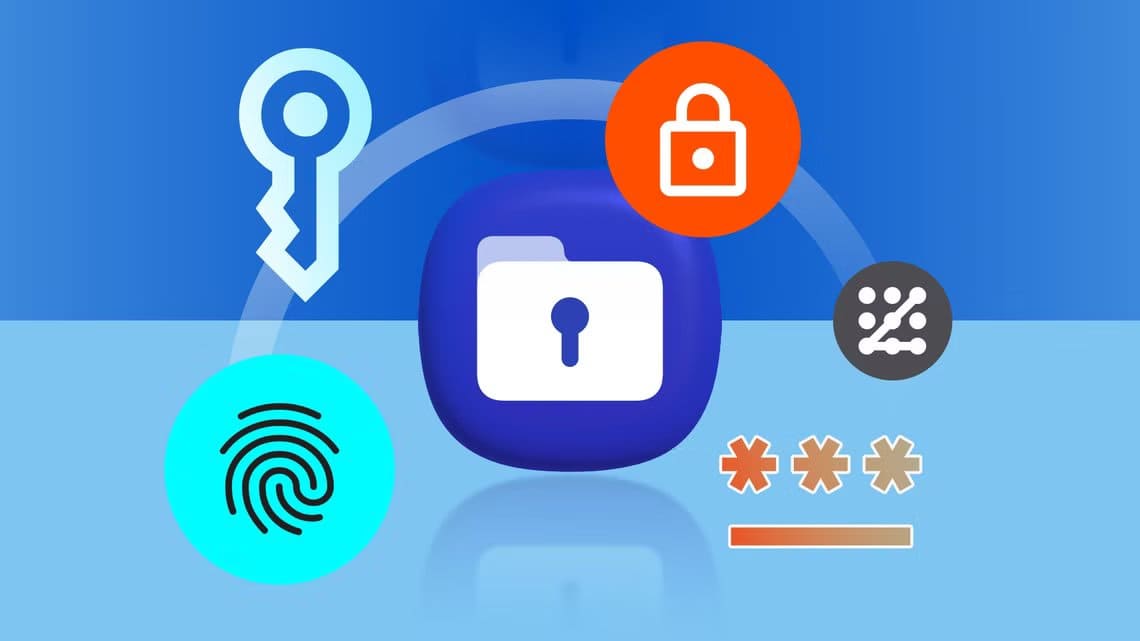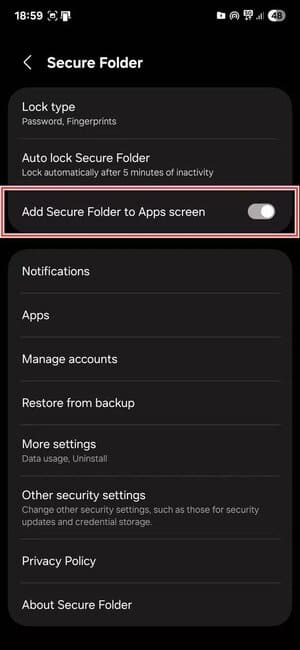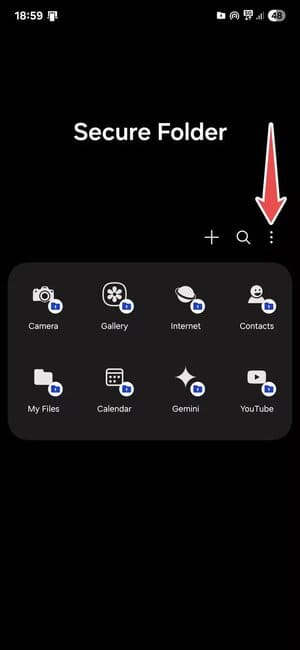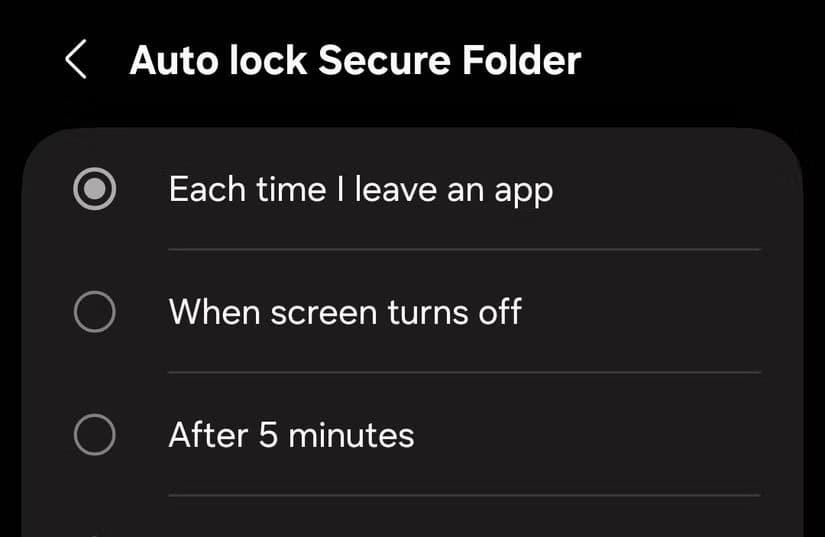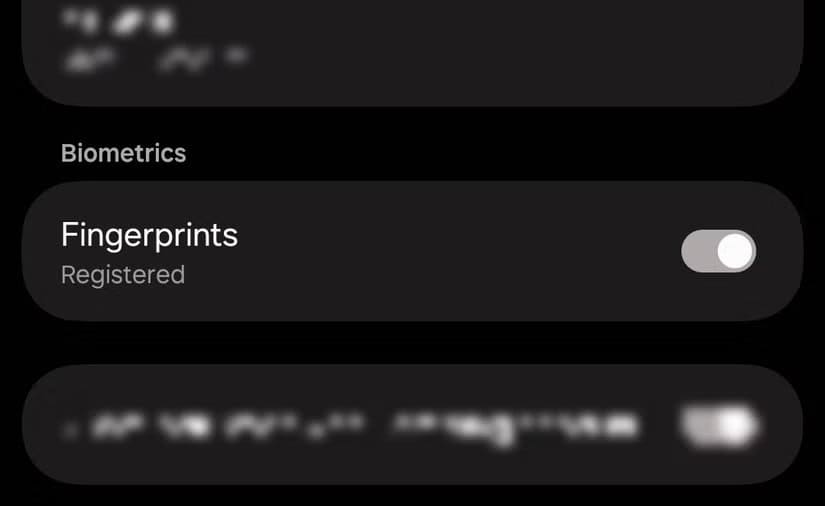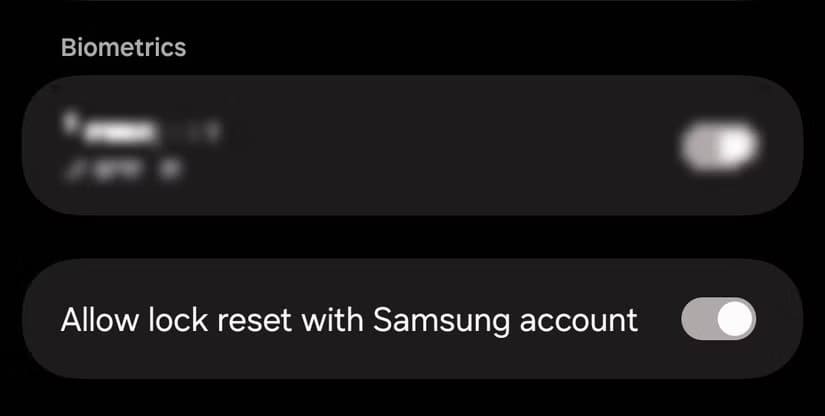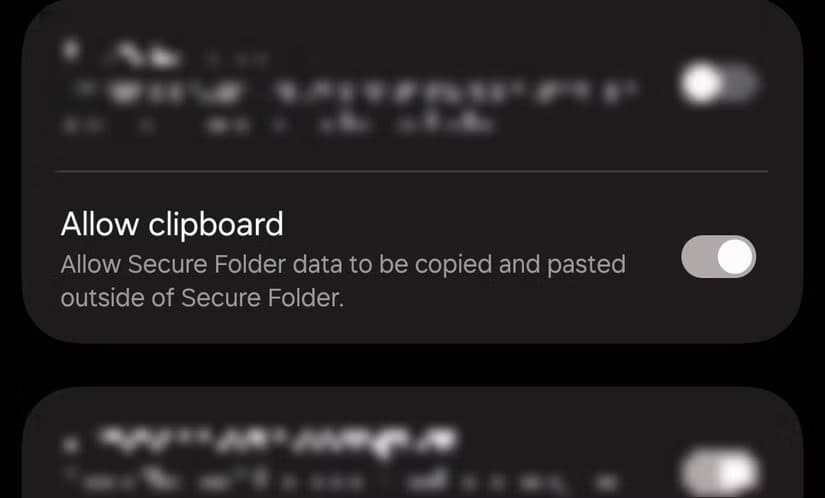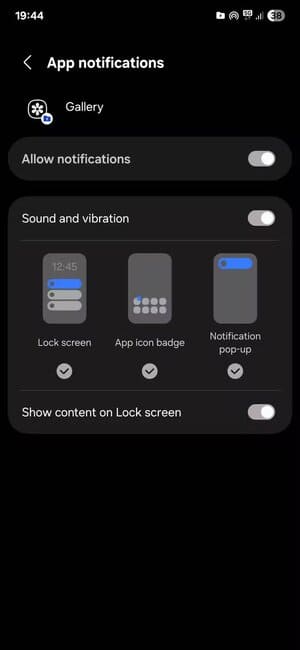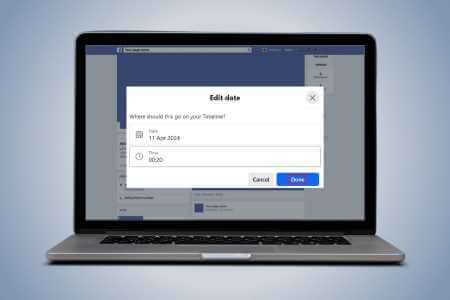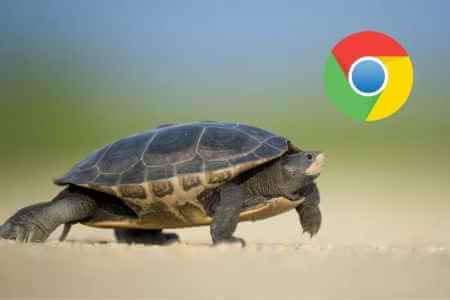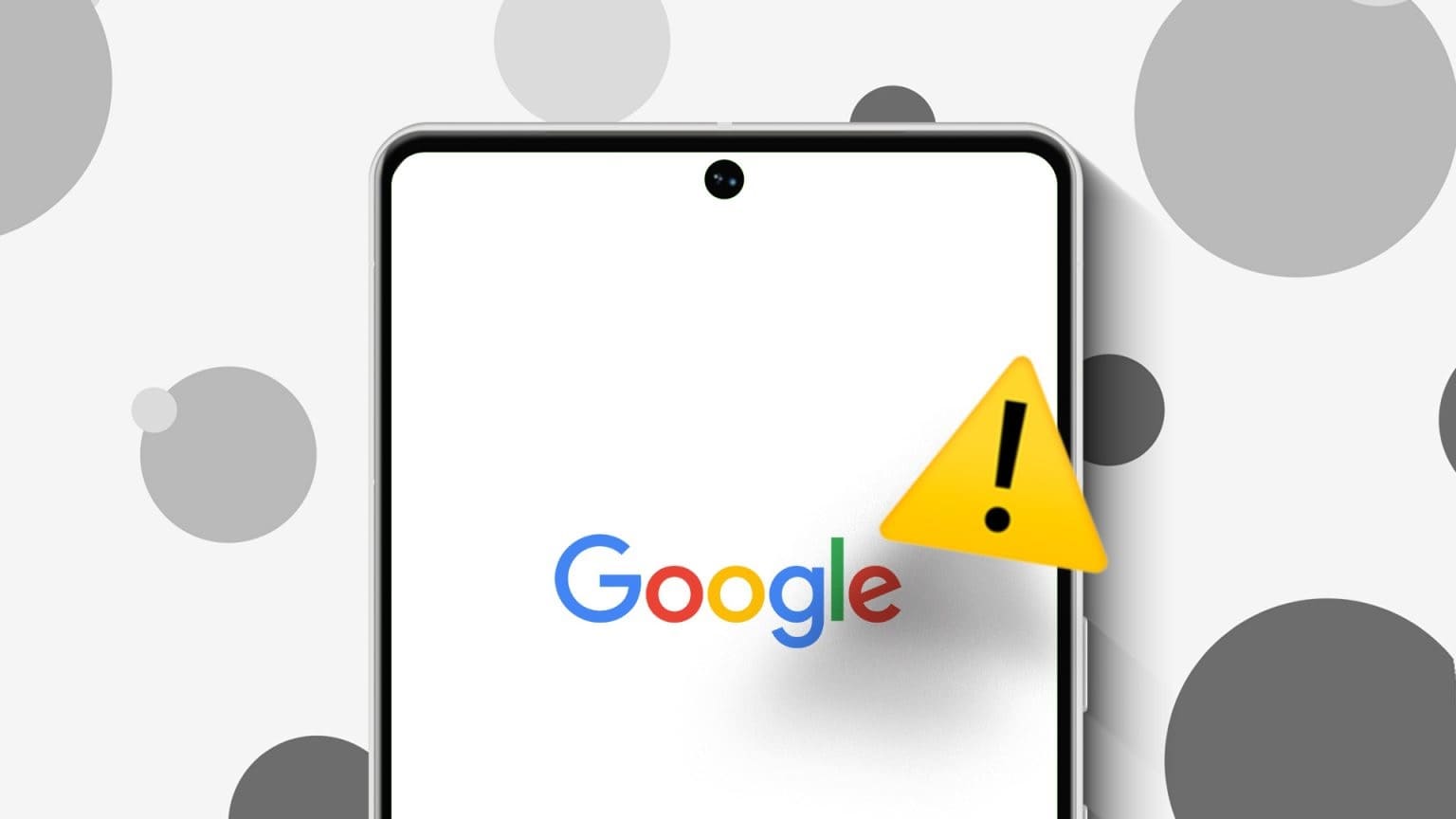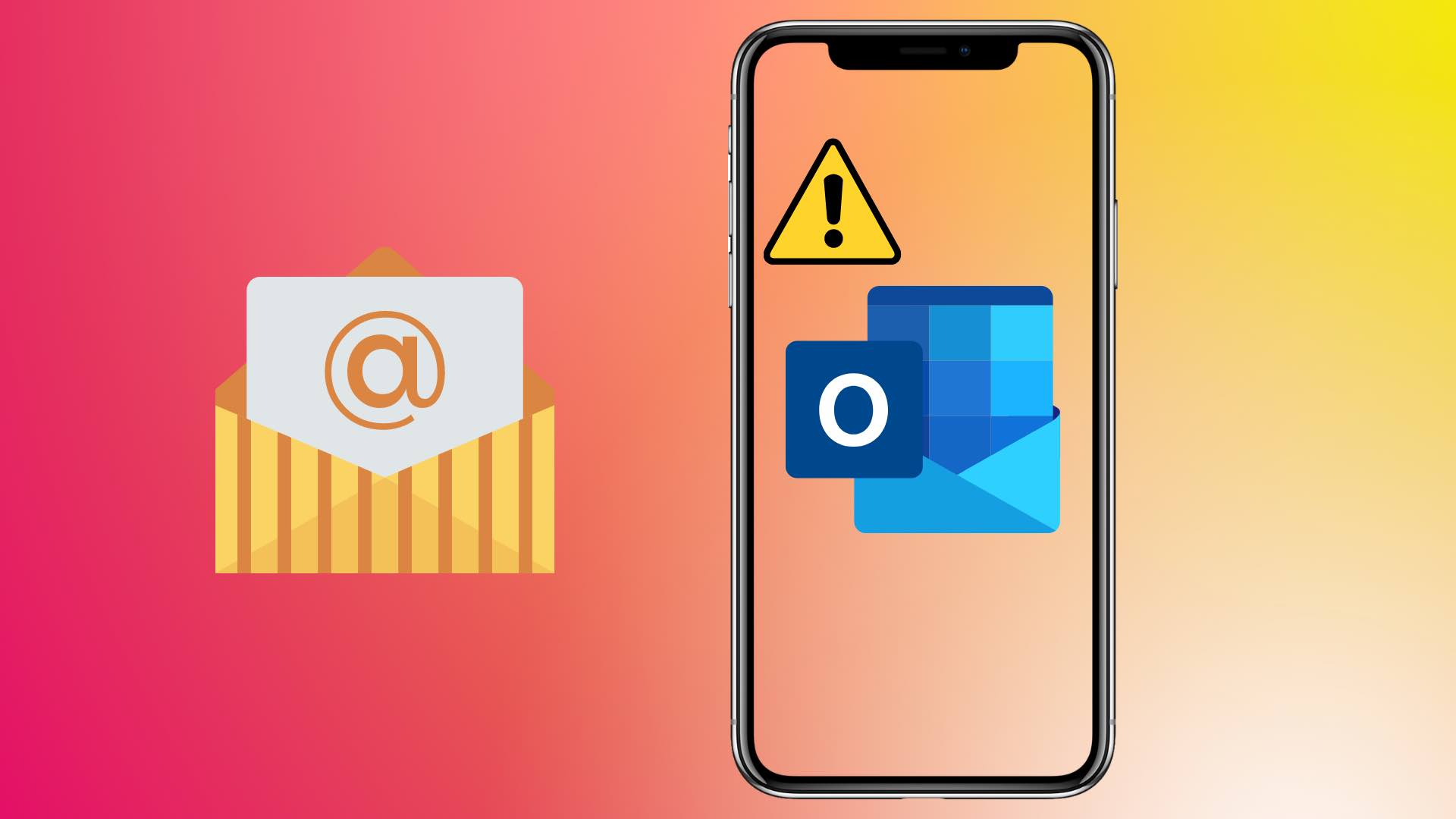مجلد Samsung الآمن هو أحد أقوى الميزات التي تتيح لك تخزين الملفات الحساسة، التطبيقات الخاصة، والصور الشخصية بعيدًا عن أعين المتطفلين. لكن رغم مستوى الحماية الذي يوفره، توجد إعدادات إضافية يُمكن تفعيلها لتعزيز الأمان إلى مستوى أعلى. من خيارات المصادقة البيومترية، إلى إخفاء المجلد تمامًا من واجهة الهاتف، هذه التعديلات البسيطة تُحدث فرقًا حقيقيًا وتُقلل من فرص الوصول غير المصرح به.
يُعد تطبيق “المجلد الآمن” على هواتف سامسونج أداةً رائعةً لحماية صورك وملفاتك وبيانات تطبيقاتك الخاصة. ومع ذلك، هناك طرقٌ لجعله أكثر أمانًا لتقليل احتمالية اكتشاف أي شخصٍ لشيءٍ لم يكن من المفترض أن يراه.
إخفاء تطبيق “المجلد الآمن” من الشاشة الرئيسية وشاشة التطبيقات
يُشبه إبقاء تطبيق “المجلد الآمن” مرئيًا على الشاشة الرئيسية وفي درج التطبيقات (أو شاشة التطبيقات كما تُسميه سامسونج) وجود مفكرتك في غرفة نومك. في النهاية، سيستسلم أحدهم للإغراء ويحاول قراءتها.
على الأرجح أنك قد أغلقت “المجلد الآمن” بكلمة مرور، لذا من غير المُحتمل أن يتمكن أي شخص من الوصول إلى بياناتك الحساسة حتى لو حاول فتح التطبيق. ومع ذلك، فمن المفهوم سبب عدم رغبتك في إبقائه مرئيًا لأي شخص.
على سبيل المثال، إذا أعرتَ هاتفك لصديق يملك هاتف Samsung أيضًا، فمن المرجح جدًا أنه على دراية بتطبيق “المجلد الآمن” وسيرغب في معرفة ما حفظته بداخله على هاتفك، وهذا هو بالضبط نوع الموقف الذي تريد تجنبه.
لذا، فكّر في إخفاء التطبيق من الشاشة الرئيسية وشاشة التطبيقات. للقيام بذلك، افتح تطبيق “المجلد الآمن” وافتحه بالطريقة التي استخدمتها (رقم التعريف الشخصي، أو كلمة المرور، أو النمط، أو المقاييس الحيوية). هنا، انقر على قائمة النقاط الثلاث، ثم اختر “الإعدادات”، وألغِ تفعيل “إضافة المجلد الآمن إلى شاشة التطبيقات” إذا كان مفعّلًا.
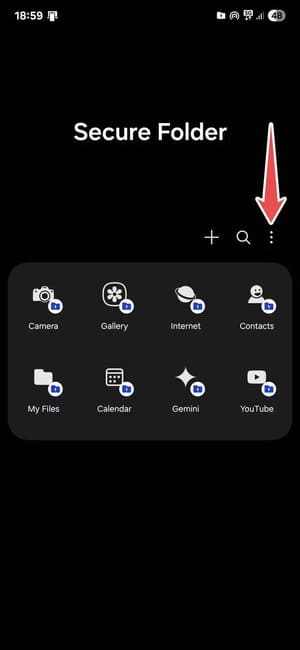
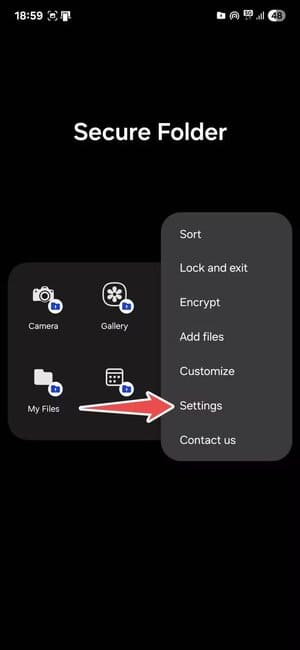
لن يكون التطبيق مرئيًا بعد الآن في الشاشة الرئيسية وشاشات التطبيقات، ولا يمكن الوصول إليه الآن إلا بالانتقال إلى الإعدادات > الأمان والخصوصية > المزيد من إعدادات الأمان > المجلد الآمن.
تغيير أيقونة التطبيق واسمه لتجنب لفت الانتباه
الحل الذي رأيناه أعلاه رائع للأمان، ولكنه ليس عمليًا جدًا. إذا كان هناك مستند أو صورة معينة داخل المجلد الآمن تحتاج إلى الوصول إليها بانتظام، فإن البحث في الإعدادات بشكل متعمق في كل مرة يُعد أمرًا مزعجًا للغاية.
لذا، هناك حل بديل يتمثل في تغيير أيقونة التطبيق واسم المجلد الآمن، مما يجعله يمتزج مع بقية تطبيقاتك ويجنبك لفت الانتباه. للقيام بذلك، افتح المجلد الآمن، وانقر على قائمة النقاط الثلاث، ثم انقر على “تخصيص“.
هنا، غيّر اسم التطبيق وأيقونته ولون خلفيته. كن ذكيًا أثناء القيام بذلك. تذكر أن الفكرة هي جعل التطبيق يبدو غير جدير بالاهتمام، لذا قم بإجراء التغييرات وفقًا لذلك. بعد الانتهاء، انقر على “تطبيق” للتأكيد.
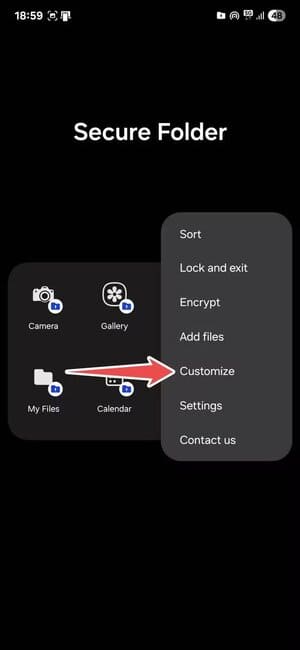
قفل المجلد الآمن فورًا عند مغادرة التطبيق
افتراضيًا، لا يُفعّل “المجلد الآمن” القفل التلقائي عند كل خروج من التطبيق، مما يعني أنه من الممكن لأي شخص آخر الاطلاع على محتوياته حتى عند مغادرة التطبيق أو فتح تطبيق آخر.
لأمانك، يُنصح بضبط “المجلد الآمن” ليُفعّل القفل التلقائي فور مغادرة التطبيق في كل مرة. هذا يُقلل من احتمالية فتح التطبيق ورؤية ملفاتك الخاصة عن قصد أو عن طريق الخطأ.
للقيام بذلك، انتقل إلى إعدادات “المجلد الآمن” وانقر على “قفل المجلد الآمن تلقائيًا” ثم اختر “في كل مرة أغادر فيها تطبيقًا”. صحيح أن هذا يُصعّب الوصول إلى “المجلد الآمن” بعض الشيء، لكن الأمان الإضافي يُعوّضه.
لا تستخدم كلمة مرور شاشة القفل لفتح المجلد الآمن
أؤكد بشدة: من فضلك لا تستخدم كلمة مرور شاشة القفل ككلمة مرور للمجلد الآمن. صحيح أن القيام بذلك مريح لأنك لن تحتاج إلى تذكر كلمة مرور أخرى، ولكن الهدف الأساسي من المجلد الآمن هو توفير مساحة آمنة ومعزولة داخل هاتفك لا يمكن للآخرين الوصول إليها حتى بعد تجاوز شاشة القفل.
إذا عثر أحدهم على كلمة مرور شاشة القفل الخاصة بك، فسيتمكن من الوصول إلى المجلد الآمن أيضًا، لذا من الحكمة تأمينه بكلمة مرور مختلفة لم تستخدمها في أي مكان آخر.
إزالة قفل بصمة الإصبع للوصول إلى المجلد الآمن
قد يبدو هذا غريبًا بعض الشيء، ولكن يُنصح بإزالة قفل بصمة الإصبع الذي ربما فعّلته للمجلد الآمن. دعني أشرح.
نعم، يُنصح عادةً باستخدام قفل بيومتري – فأنت تستخدمه على شاشة القفل، ولكن يُمكن استخدامه دون موافقتك الصريحة. يُمكن لأي شخص أن يضغط بإصبعه على المستشعر وأنت نائم أو فاقد للوعي، أو يُجبرك على ذلك.
من ناحية أخرى، لا يُمكن الكشف عن كلمة مرور فريدة دون مشاركتك وموافقتك الفعلية، وبالتالي، فهي أكثر أمانًا. لإزالة القفل البيومتري، انتقل إلى إعدادات المجلد الآمن، ثم انتقل إلى “نوع القفل”، وأدخل كلمة مرورك، ثم عطّل “بصمات الأصابع”.
تعطيل إعادة تعيين قفل المجلد الآمن باستخدام حساب Samsung
إذا نسيت كلمة مرور المجلد الآمن، يمكنك إعادة تعيينها باستخدام حساب سامسونج لتجنب فقدان ملفاتك. هذه ميزة رائعة حقًا، إذ تتيح لك استعادة الوصول إلى بيانات كنت ستفقدها للأبد، ولكن هناك تحذير مهم.
إذا تم اختراق حساب Samsung الخاص بك وتم نسخ بيانات المجلد الآمن احتياطيًا إلى السحابة، فيمكن لمخترق استعادة بياناتك المحفوظة على جهازه وإعادة تعيين كلمة مرور المجلد الآمن دون علمك. هذا يعني أنه لن يتمكن من الوصول إلى بياناتك الخاصة فحسب، بل سيتم حظر وصولك إليها أيضًا.
لتجنب ذلك، يمكنك تعطيل هذه الميزة. تجدها أسفل خيار تفعيل/تعطيل قفل بصمة الإصبع في قائمة “نوع القفل”.
تعطيل استخدام محتوى الحافظة خارج المجلد الآمن
إذا نسختَ بياناتٍ داخل المجلد الآمن، مثل كلمات المرور، وأرقام التعريف الشخصية لأجهزة الصراف الآلي، وروابط الويب، والرسائل الحساسة، وما شابه، فلا ترغب في أن تبقى هذه البيانات المنسوخة محصورةً في الحافظة عند الخروج من المجلد الآمن. قد يؤدي ذلك إلى لصقها عن طريق الخطأ في مكانٍ غير مقصود، مما يؤدي إلى كشفها دون قصد.
للقيام بذلك، انتقل إلى إعدادات المجلد الآمن، ثم إلى “إعدادات الأمان الأخرى”. هنا، فعّل خيار “السماح بالحافظة”.
تعطيل الإشعارات من التطبيقات الحساسة
ليس تطبيق المجلد الآمن وحده هو ما قد يجذب انتباهًا غير مرغوب فيه؛ بل أيضًا الإشعارات التي ترسلها التطبيقات داخله. يؤدي النقر على هذا الإشعار إلى مطالبتك بفتح هذا التطبيق داخل المجلد الآمن، مما يعيق هدفنا المتمثل في تعزيز الخصوصية.
لحل هذه المشكلة، فكّر في تعطيل الإشعارات المرسلة من التطبيقات المخزنة داخل المجلد الآمن، وخاصةً تطبيقات مثل معرض الصور، ومتصفح الإنترنت، ومدير الملفات، وما شابه.
بالنسبة للتطبيقات المسموح لها بإرسال الإشعارات، يجب إخفاء المحتوى المعروض فيها. بهذه الطريقة، ستعرف أنك تلقيت إشعارًا من هذا التطبيق وتحتاج إلى التحقق منه، ولن يتمكن أي شخص من قراءة محتواه.
للقيام بذلك، افتح إعدادات المجلد الآمن وانتقل إلى “الإشعارات”. هنا، فعّل خيار “إخفاء المحتوى”. بعد ذلك، انقر فوق “إشعارات التطبيق” لرؤية قائمة التطبيقات داخل المجلد الآمن، وقم بإيقاف تشغيل التبديل للتطبيقات التي لا تريد تلقي إشعارات منها، أو قم بتخصيص الإشعارات من خلال النقر على أيقونتها.
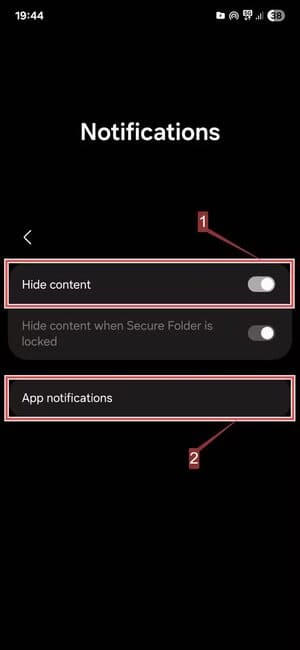
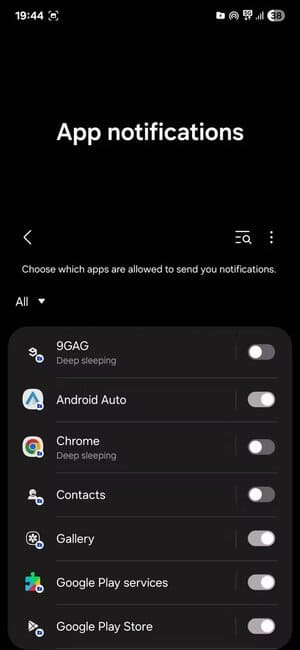
يُعدّ المجلد الآمن من سامسونج ميزةً مفضلةً لدى المستخدمين لسببٍ وجيه. فنظرًا لحمايته بواسطة منصة Knox الأمنية الخاصة بالشركة، فإنّ احتمالية اختراقه أقلّ نسبيًا، ولكن عندما يتعلق الأمر بحماية خصوصيتك، فلا بأس بالمبالغة.
مع أنّ بعض هذه الميزات قد تجعل تجربتك اليومية مع التطبيق أسوأ وأكثر إزعاجًا، ولكن إذا كنت تحاول بذل قصارى جهدك كمستخدم لضمان أمان بياناتك الخاصة، فإنّ الأمر يستحقّ التضحية.
الاعتماد على Samsung Secure Folder لحماية ملفاتك خطوة ذكية، لكن تفعيل الإعدادات المتقدمة يُحول هذه الميزة إلى جدار حقيقي ضد أي محاولة اختراق أو تطفل. كل خيار أمني إضافي يُقلل من احتمالية الوصول غير المصرّح به ويزيد من تحكمك الكامل ببياناتك. لا تكتفِ بالإعدادات الافتراضية، فمع بعض التعديلات البسيطة يُمكنك جعل مجلدك الآمن فعليًا لا يُمكن لأحد اكتشافه أو الوصول إليه.